OANDAでのCFD取引を開始するまでの流れ
OANDA証券で株価指数CFD、商品CFDの取引を行うためのステップは次の5ステップです。
以下、順にご案内いたします。
Step1 CFD用のサブアカウントの作成
OANDA証券のCFD取引は、それぞれのサブアカウントで行います。
取引できるプラットフォームはMetaTrader5(MT5)またはMetaTrader4(MT4)のいずれかです。
※fxTradeやTradingViewでのお取引はできませんのでご注意ください。
①マイページでサブアカウントの作成
株価指数CFDの取引をする場合は株価指数CFDのMT5用またはMT4用のサブアカウント、商品CFDを取引する場合は商品CFDのMT5またはMT4のサブアカウントをそれぞれ作成します。
サブアカウントは、OANDAのウェブサイトよりマイページにログインし、マイページ内で作成できます。
サブアカウントの作成は次の3つの方法で行うことができます。
1.サブアカウント一覧から作成
マイページの中央部のサブアカウント一覧の株価指数CFD、商品CFDの各タブからサブアカウントを作成することができます。

2.マイページ下段メニューから作成
マイページの下段のメニューの中の「CFDサブアカウントの作成」のボタンからもCFD用サブアカウントを作成することができます。

3.左メニューから作成
マイページ左側のメニュー内の「CFD用サブアカウント作成」からもCFD用サブアカウントを作成することができます。

②サブアカウントの設定
いずれかのサブアカウントの作成のボタンをクリックすると、口座名、パスワードを設定する画面に遷移します。
この画面では、口座名(任意の英数字、口座のニックネームのようなもの)とパスワード(MT5、またはMT4にログインする際に使用します。)
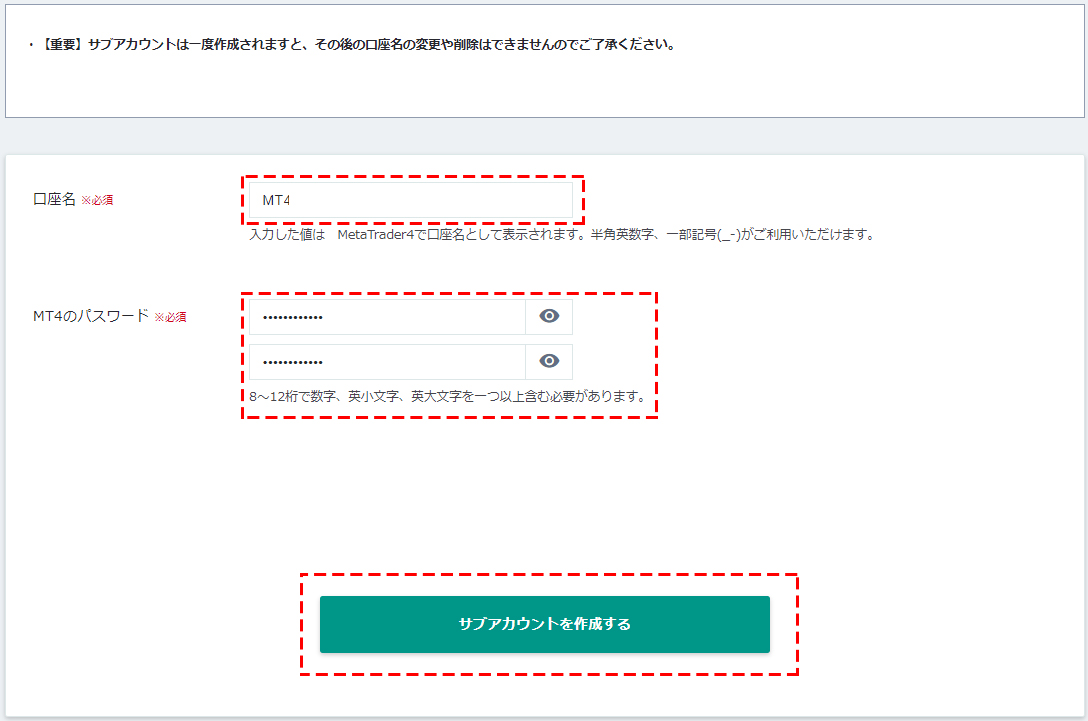
③MT5、MT4のダウンロード
続いて、MT4、またはMT5のダウンロードページに遷移します。規約を確認し、「上記の規約に同意の上、MT4(MT5の場合はMT5)をダウンロードする」クリックし、MT4、またはMT5をダウンロードします。

必要に応じてマニュアルやクイックスタートガイドもご利用下さい。
Step2 MT5、MT4のインストール
※既にOANDAのMT5、MT4をインストール済みの場合は「Step3 MT5、MT4へのログイン」へお進みください。
MT5、MT4をインストール
ダウンロードしたインストールファイル(MT5の場合は「oanda5setup.exe」、MT4の場合は「oanda4setup.exe」)をダブルクリックし、インストールを行います。
![]()
インストーラーに従い、インストールを行います。
次へをクリックすると、インストールが開始されます。

インストールが完了したら、「完了」をクリックします。

MT5、MT4が起動すると、デモ口座の申請画面が表示されますが、右上の×ボタンをクリックして閉じます。

Step3 MT5、MT4へのログイン
①MT5、MT4にログイン
MT5、MT4をインストール後、MT5、またはMT4のメニューの「ファイル」から「取引口座にログイン」を選択し、メールで送付されたログインID※1と、CFD用のサブアカウント作成時に設定したパスワードを使用し、ログインします。サーバ名はMT5の場合は「OANDA-Japan MT5 Live」、MT4の場合は「OANDA-Japan FX Live」を選択します。※2
※1 ログインIDはホームページにログイン後、マイページの口座一覧からご確認いただくこともできます。
※2上記サーバが選択できない場合は、MT5の場合は「mt5-trade.oanda.jp」、MT4の場合は「mt4-trade.oanda.jp」と直接ご入力下さい。

【OANDAから送信されたMT5、MT4のログイン情報のメールの例】
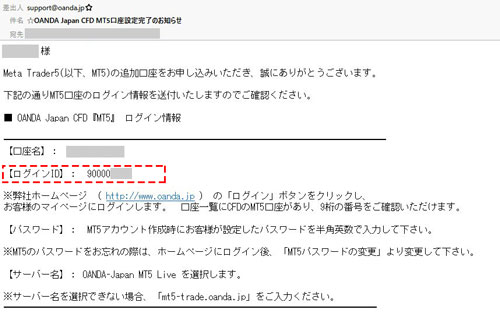
②取引銘柄の設定
ログイン完了直後の気配値表示にはFXの通貨ペアが数種類表示されており、CFDの銘柄は表示されていない場合があります。 このため、その場合、最初にCFDの銘柄を表示させる設定を行う必要があります。
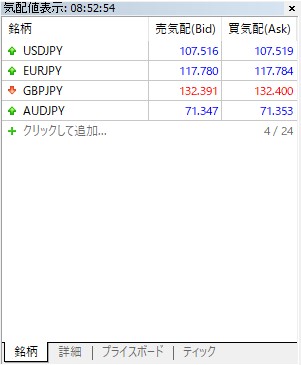
最初に気配値表示上で右クリックし、すべて非表示をクリックします。
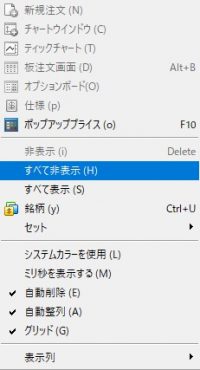
次に、再度気配値表示上で右クリックし、「すべて表示」をクリックします。
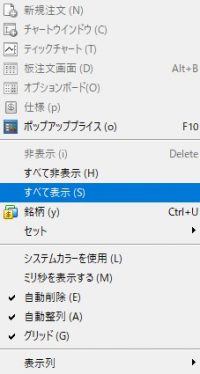
すると、口座の種類に応じたCFDの銘柄を表示することができます。
FXとCFDの銘柄を同時に表示させることはできますが、同じ口座内で両方の銘柄を取引することはできませんのでご注意ください。
FXのお取引を行う場合はFX用の口座に切り替える必要があります。
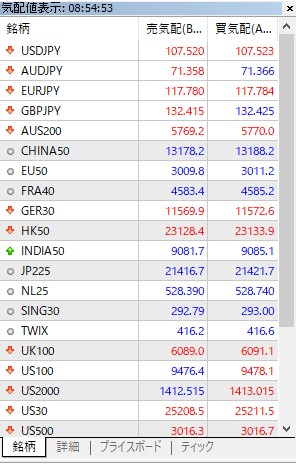
モバイルアプリでのログイン
MT5、MT4のモバイル版のアプリケーション(MetaQuotes Software社製)でも取引を行うことができます。
アプリのインストール、ログインを含む操作方法につきましては、以下のページをご確認ください。
モバイル版MT5の操作方法
モバイル版MT4の操作方法
Step4 CFD用サブアカウントに入金・資金移動
取引ツールの準備が完了したら、作成したCFDのサブアカウントに入金を行います。
資金の移動はOANDAのウェブサイトから、ログインしたマイページ内で行います。
CFDのサブアカウントに入金する方法は主に次の3種類があります。
①ダイレクト入金
②振込入金
③資金移動(OANDAのFXアカウントからの振替)

①ダイレクト入金
対応しているインターネット銀行口座をお持ちの場合、即時に口座に反映されるダイレクト入金を行うことができます。 マイページのメニューより、ダイレクト入金を選択し、送金先口座にてCFDのサブアカウントを指定して入金を行うことができます。
ダイレクト口座対応銀行:楽天銀行、ジャパンネット銀行、みずほ銀行、三菱UFJ銀行、三井住友銀行、ゆうちょ銀行、住信SBIネット銀行

②振込入金
指定されたOANDAの口座にATM等でお振込いただく方法です。マイページのメニューから振込入金を選択すると、振込先の口座が表示されます。 また、入金先のサブアカウントも同ページで設定することができます。 振込入金をご利用の場合、ご入金後、1~2時間前後でアカウントに入金が反映されます。 ※振込元金融機関やご入金方法、振込時間などにより翌営業日のお取り扱いとなることがあります。

③口座間の資金の移動
すでにOANDAのFX用のサブアカウント等に入金されている資金をCFDのサブアカウントに移すこともできます。 マイページのメニューから「口座間の資金の移動」をクリックすると、資金の移動画面に移動することができます。

MT5、MT4で入金の確認
MT5のツールボックス、MT4のターミナルで入金を確認することができます。
入金が確認できたら、取引を行うことができます。
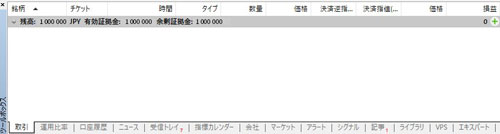
Step5 取引開始

MT5またはMT4で取引したい銘柄を選択し、取引を行います。
MT5、MT4の操作方法につきましては、使用するプラットフォームのマニュアルをご確認ください。
MT5の操作方法
MT4の操作方法
本ホームページに掲載されている事項は、投資判断の参考となる情報の提供を目的としたものであり、投資の勧誘を目的としたものではありません。投資方針、投資タイミング等は、ご自身の責任において判断してください。本サービスの情報に基づいて行った取引のいかなる損失についても、当社は一切の責を負いかねますのでご了承ください。また、当社は、当該情報の正確性および完全性を保証または約束するものでなく、今後、予告なしに内容を変更または廃止する場合があります。なお、当該情報の欠落・誤謬等につきましてもその責を負いかねますのでご了承ください。